Skapa mappar i Dynamics 365 Guides för att ordna guiderna och tillgångarna
Författare kan ordna såväl sina guider som innehållet i guiderna genom att skapa mappar. En mapp kan innehålla guider, undermappar och tillgångar (3D-delar, bilder, videor och rumsliga objektfästpunkter). Du kan skapa en hierarki av mappar med undermappar. Varje mapp kan tilldelas en ägare. När du tar bort en mapp raderas också alla objekt i den mappen.
Mappar är ett bra sätt att ordna guider och deras innehåll, särskilt om du har flera tillgångar som alla är associerade med en viss guide eller uppsättning guider.
Skapa en mapp
Öppna den modellbaserade appen i Guides för att hantera mappar.
I det vänstra fönstret väljer du Mappar för att visa alla mappar som skapats i miljön. Sedan väljer du Nytt längst upp på skärmen för att skapa en ny mapp.
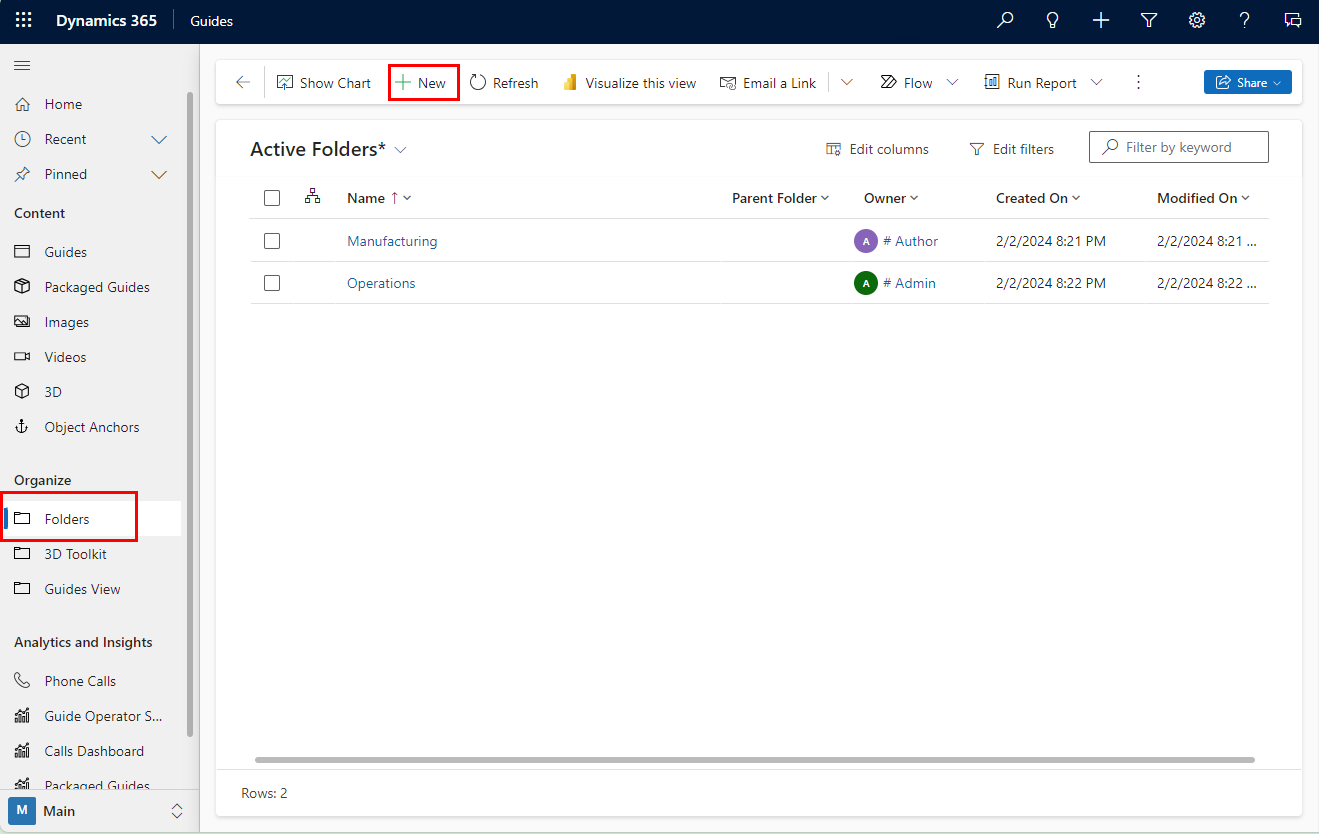
På skärmen Ny mapp anger du namnet och ägaren för mappen. Du kan välja en befintlig mapp i fältet Överordnad mapp eller lämna fältet Överordnad mapp tomt för att skapa en mapp på rotnivå.
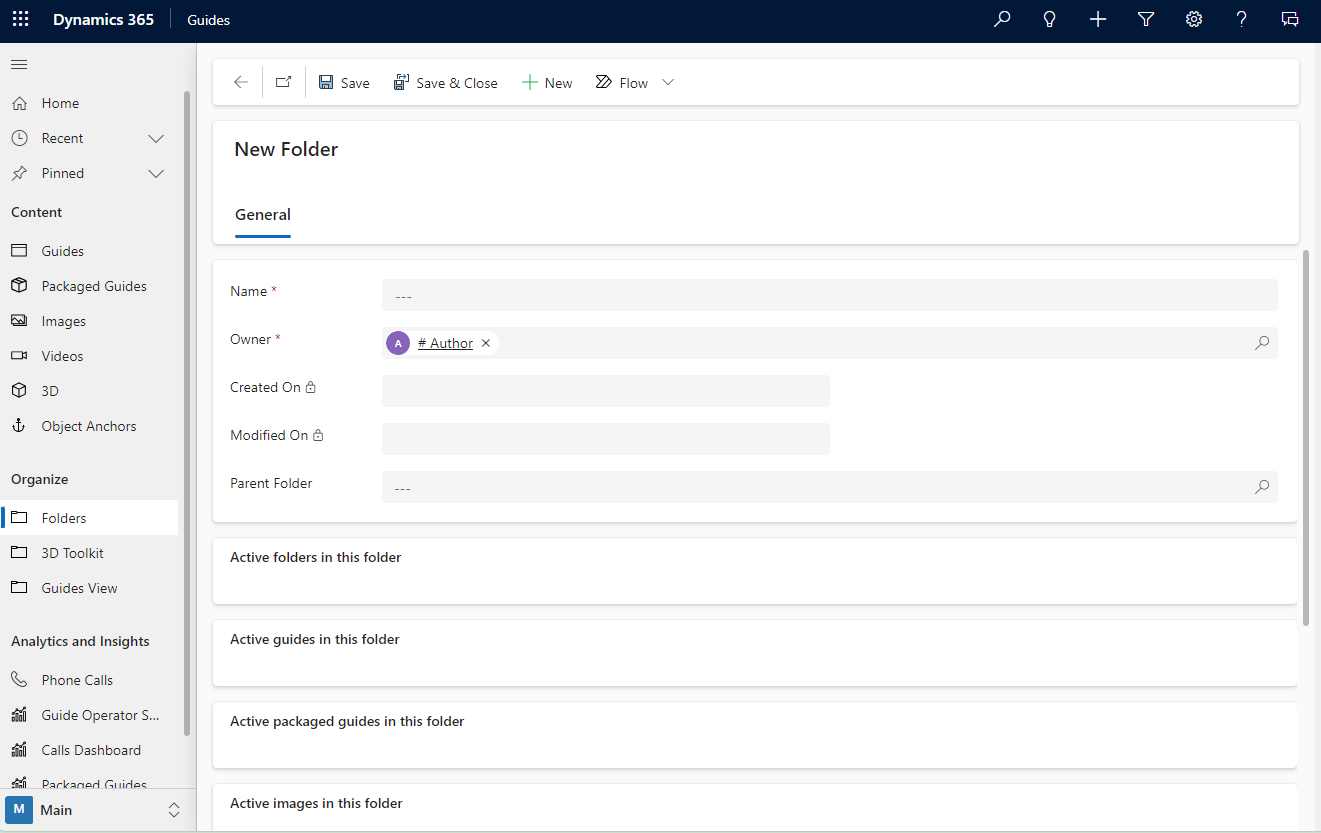
Välj Spara och stäng längst upp på skärmen för att spara mappen och återgå till mapplistan. När du har sparat kan du lägga till guider, undermappar eller tillgångar i mappen.
Lägga till en guide eller tillgång i en mapp
I det vänstra fönstret av den modellbaserade appen, under Innehåll, väljer du Guides eller den typ av tillgång som du vill lägga till.
Obs!
3D-delar i Verktyg kan inte läggas till i mappar.
Välj sedan den särskilda guide eller tillgång som du vill lägga till i mappen. Du kan söka efter eller filtrera efter den specifika artikeln.
På fliken Allmänt, i fältet Överordnad mapp, anger du namnet på mappen eller söker efter den.
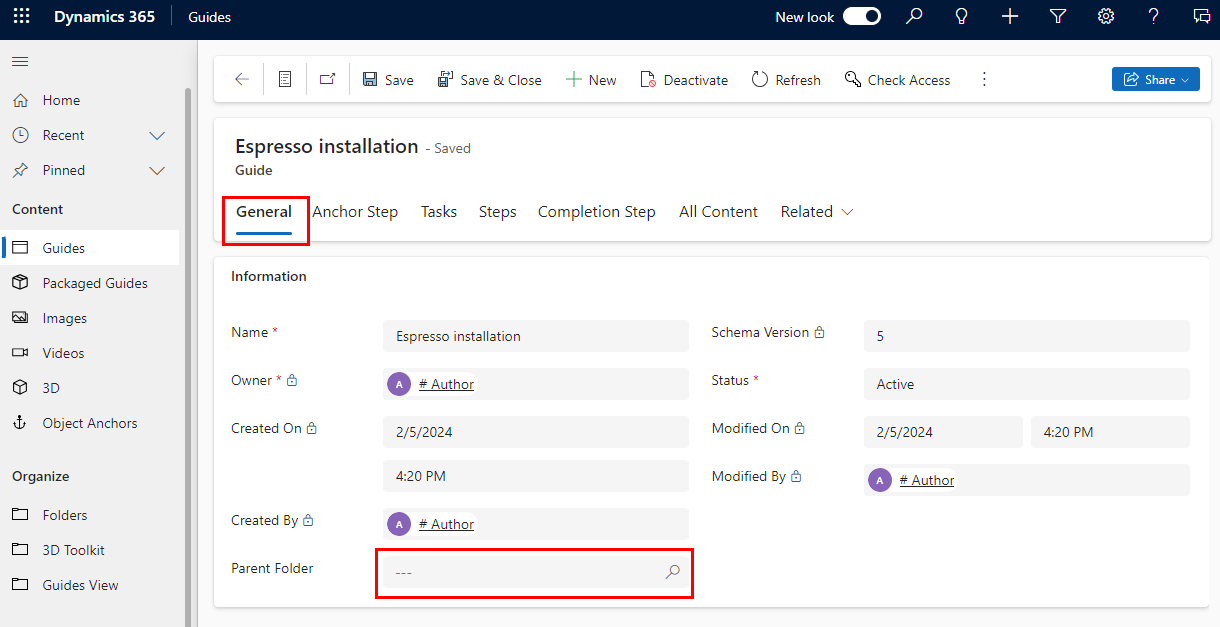
Välj Spara eller Spara och stäng längst upp på skärmen.
Tips!
Om du vill flytta en guide eller tillgång tillbaka till rotmappen går du tillbaka till guidedetaljerna och tar bort innehållet i fältet Överordnad mapp.
Du kan också ladda upp tillgångar till en mapp i datorprogrammet.
Visa innehållet i en mapp
Välj Mappar i det vänstra fönstret för att visa listan med mappar i miljön.
Välj önskad mapp. Alla aktiva mappar, guider, bilder, 3D-objekt, videor och rumsliga objektfästpunkter i mappvisningen.
Aktivera, återaktivera eller ta bort en mapp
Öppna den modellbaserade appen i Guides.
Om du vill aktivera en mapp väljer du Inaktiva mappar i listrutan ovanför rutnätet för att visa alla mappar som för närvarande är inaktiva.
Om du vill inaktivera eller ta bort en mapp väljer du Aktiva mappar.
Markera kryssrutan bredvid lämplig mapp och välj sedan Aktivera, Inaktivera eller Ta bort högst upp på sidan.
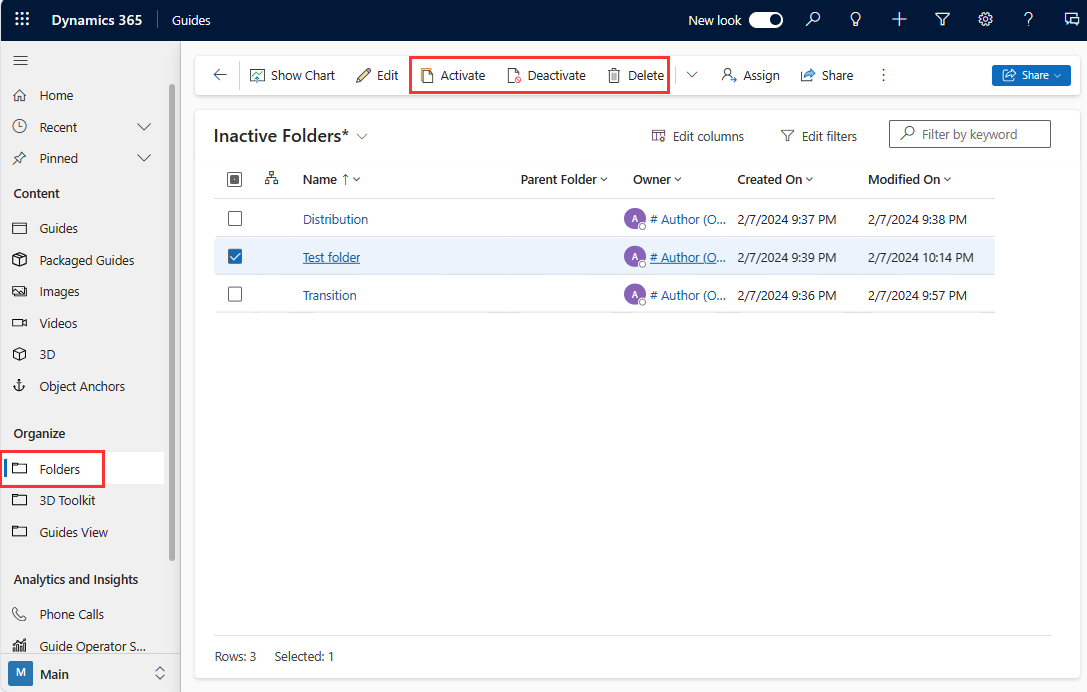
Bekräfta din åtgärd.